没有光驱的电脑如何安装系统(教你轻松应对没有光驱的情况)
- 电脑技巧
- 2024-07-22
- 22

在当今科技发达的时代,光驱已逐渐从电脑中淘汰。然而,有时我们仍然需要安装操作系统或其他软件,这就需要我们学会在没有光驱的电脑上进行系统安装。本文将为大家详细介绍没有光驱...
在当今科技发达的时代,光驱已逐渐从电脑中淘汰。然而,有时我们仍然需要安装操作系统或其他软件,这就需要我们学会在没有光驱的电脑上进行系统安装。本文将为大家详细介绍没有光驱的电脑如何安装系统的方法和步骤。

1.准备一个可启动的USB闪存盘

选择一个容量足够的USB闪存盘,并确保它是可启动的,这样才能用于安装系统。
2.下载合适的操作系统镜像文件
根据你想要安装的操作系统类型,前往官方网站或其他可信的下载渠道下载对应的操作系统镜像文件。
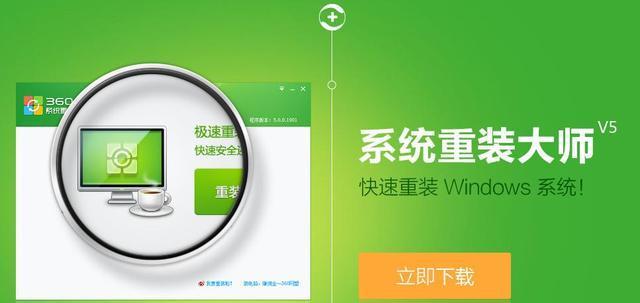
3.使用专业工具创建可启动的USB安装盘
利用专业工具,如Rufus或WinToUSB等,将下载好的操作系统镜像文件写入USB闪存盘中,使其成为可启动的安装盘。
4.在电脑BIOS中设置启动顺序
将电脑重启,并进入BIOS设置界面,在启动顺序选项中将USB设备调整为第一启动项,确保在开机时首先从USB启动。
5.进入系统安装界面
重新启动电脑后,系统将从USB设备启动,进入操作系统安装界面,按照指示选择安装语言和其他设置。
6.分区及格式化硬盘
在安装界面中,选择分区和格式化硬盘的选项,根据需要进行分区并格式化硬盘,为系统安装做好准备。
7.选择目标硬盘并开始安装
在安装界面中,选择要安装操作系统的目标硬盘,并点击开始安装按钮,系统将开始自动安装。
8.安装过程中进行设置
在系统安装过程中,根据指示进行个性化的设置,如选择时区、输入用户名和密码等。
9.等待安装完成
完成上述设置后,系统将自动进行安装,这个过程可能需要一些时间,请耐心等待。
10.完成安装后重启电脑
当系统安装完成后,会有相关提示,请按照指示重启电脑。
11.配置刚刚安装的系统
重启后,系统将引导你进行初始设置,如选择语言、网络设置等。
12.安装驱动程序
根据你的电脑型号,在安装完成后,下载并安装所需的驱动程序,以保证电脑正常运行。
13.更新系统及安装其他软件
在安装驱动程序后,及时更新系统和安装其他必要的软件,以提升系统性能和安全性。
14.迁移个人数据及设置
如果你之前有备份过个人数据和设置,可以通过相应的工具将其迁移到新安装的系统中。
15.完成!享受全新的系统体验吧!
经过以上步骤,你已成功在没有光驱的电脑上安装了系统,现在你可以尽情享受全新的系统体验了!
虽然现在很多电脑已经没有光驱,但是我们依然可以通过使用USB闪存盘来安装系统。只要按照上述步骤进行操作,没有光驱的电脑也能轻松安装系统。希望本文能帮助到那些遇到类似问题的朋友们。
本文链接:https://www.zxshy.com/article-1355-1.html

